
I dag vil vi overveje måder at give dig mulighed for at afvise et bankkort fra EPL IIDI.
Apple-id
Selv om der er en hjemmeside til at styre Apple ID til at administrere Apple ID, som giver dig mulighed for at interagere med alle data på kontoen, vil det ikke være muligt at skrue kortet på: Du kan kun ændre betalingsmetoden. Du kan helt løsne kortet med to metoder: Brug Apple-enheder og iTunes-programmer.Bemærk venligst at til at bruge kortet og uden at vedhæfte en anden betalingsmetode, kan du uploade udelukkende fri indhold fra butikkerne.
Metode 1: Brug iTunes
Næsten hver Apple Device-bruger har et installeret iTunes-program på en computer, som giver dig mulighed for at indstille forbindelsen mellem gadgeten og pc'en eller den bærbare computer. Med dette program kan du redigere Apple ID og især at løsne kortet.
- Kør Aytyuns. På toppen af vinduet skal du klikke på knappen "Konto" og følge overgangen til "View" sektionen.
- For at fortsætte skal du angive en adgangskode fra din konto.
- Til højre for "betalingsmetode" -genstanden skal du klikke på knappen "Rediger".
- Skærmen viser betalingsmuligheden for at vælge en betalingsindstilling, hvor du kan angive et nyt kort eller telefonnummer (hvis betalingen er lavet af saldoen), er det bemærket, at der ikke er noget "nej", hvilket betyder, at kontoen vil ikke længere være bundet til kontoen en betalingsmetode. Denne vare skal vælges.
- For at foretage ændringer skal du klikke på højre side af knappen "Afslut".
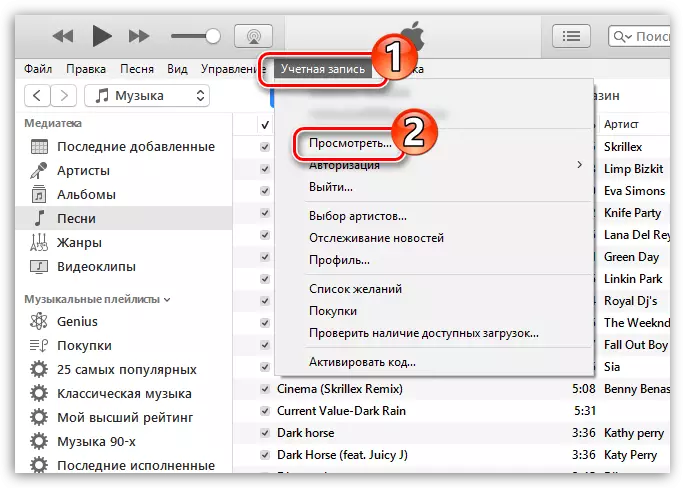
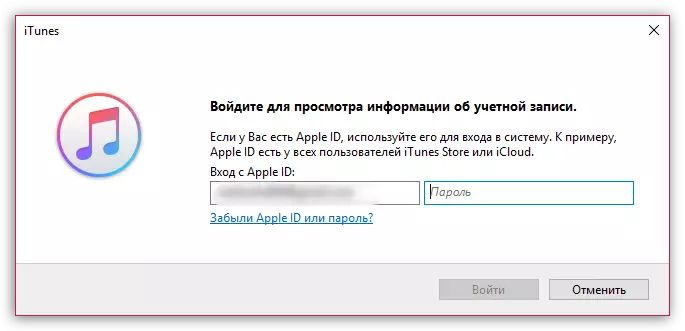
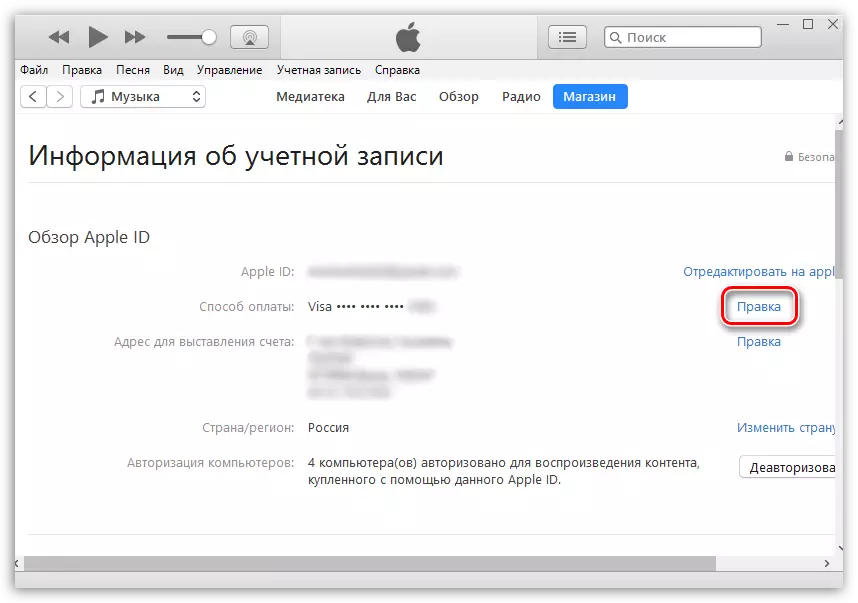
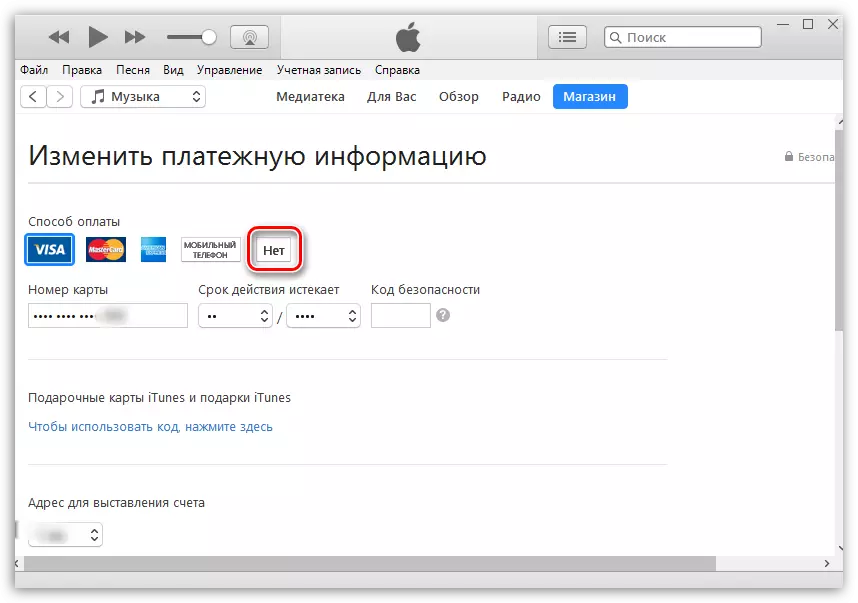
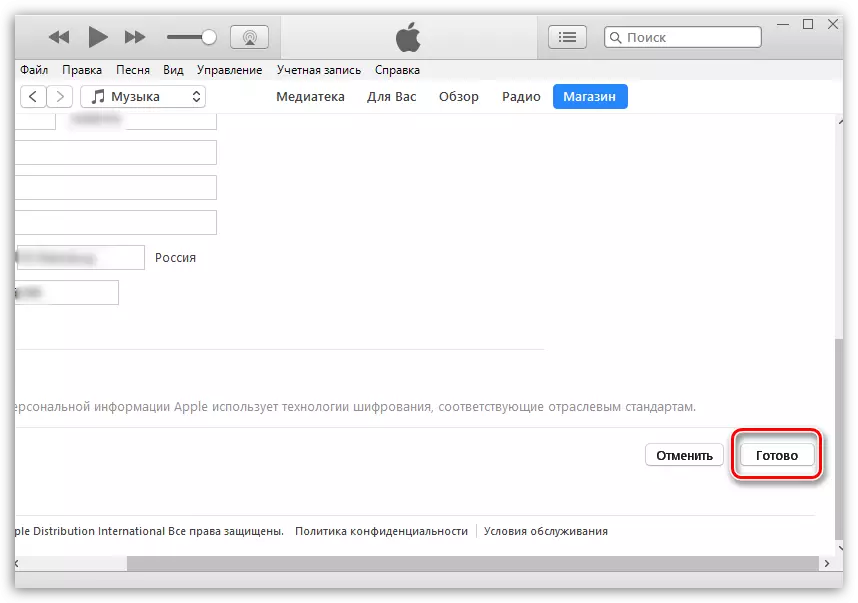
Metode 2: Brug iPhone, iPad eller iPod touch
Og selvfølgelig er opgaven nem at udføre med din Apple Gadget.
- Kør App Store-applikationen. I fanen "Samling" nederst på den nederste del skal du trykke på din EPL AIDI.
- I den følgende yderligere menu skal du vælge afsnittet "Vis Apple ID".
- For at fortsætte skal du angive en adgangskode eller vedhæfte en finger til Touch ID-scanneren.
- Åbn afsnittet Betalingsoplysninger.
- I "Betalingsmetode" -blokken skal du markere "NO" -gennet for at løsne kortet. For at gemme ændringerne skal du klikke på knappen "Afslut".
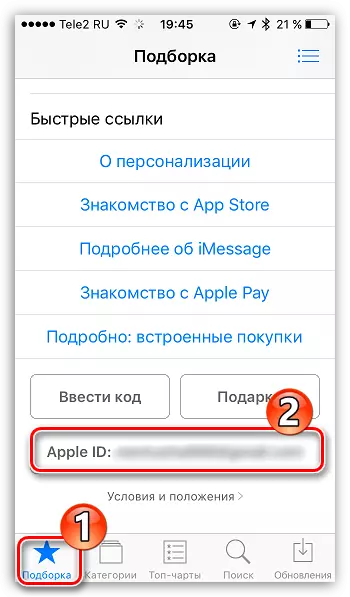
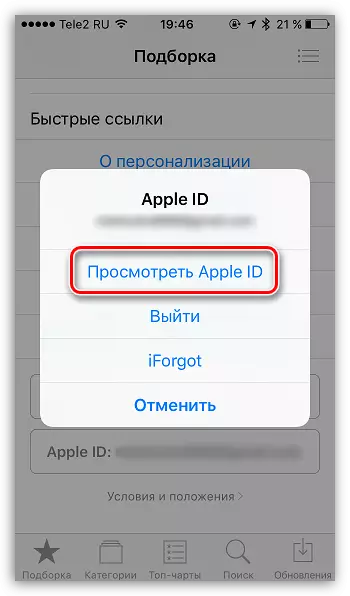
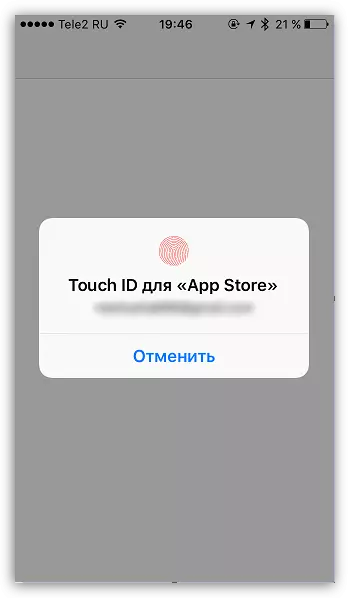
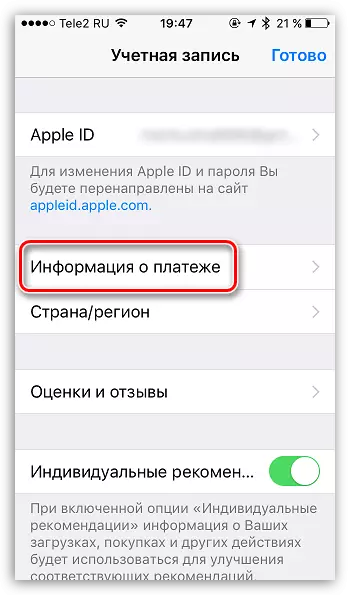
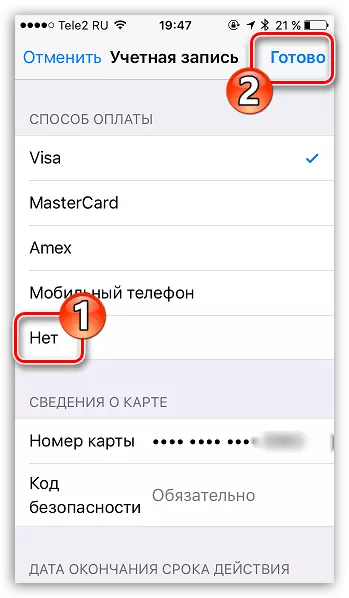
Til dato er disse alle metoder, der giver dig mulighed for at udføre et bankkort dislokation fra Apple ID.
